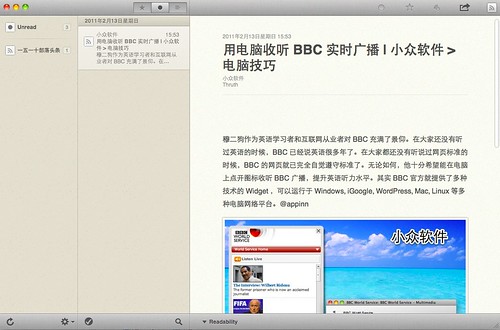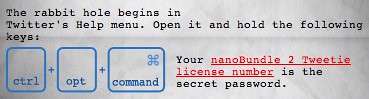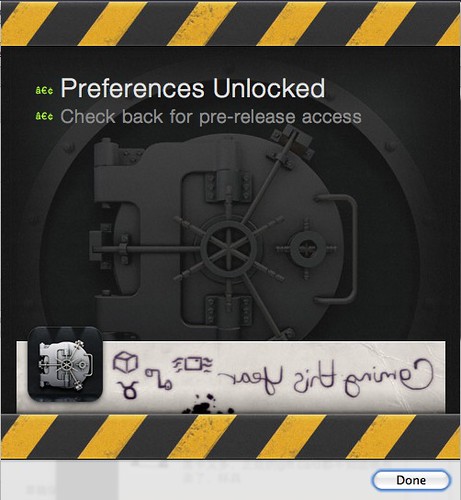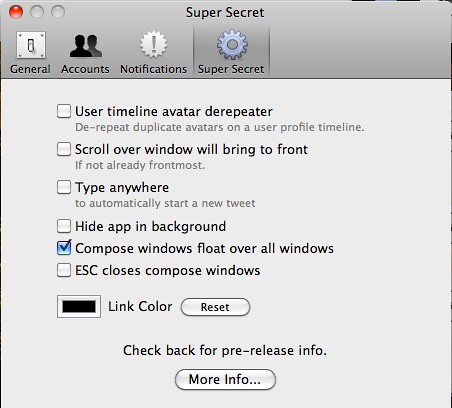Amazon电子书的去除权限处理目前是比较麻烦的,昨晚买了几本书以后研究了一下。本文提供一个基本的思路,然后重点说明topaz类型目前的进展。
0.补充入门:通过Kindle for PC下载的电子书存放在你当前用户的My Documents\My Kindle Content下;通过Kindle for MAC下载的,则存放在你当前用户的~/Documents/My Kindle Content下(或者说是当前用户目录/文稿/My Kindle Content)。
1. Amazon的电子书目前有所谓azw和topaz两类,其中azw是Amazon版的mobi,其实差不多,去除DRM比较简单,后者相对麻烦,并且成功率低。判定方法:用文本编辑器(比如Win的记事本,UltraEdit,MAC OS X的TextWrangler等)打开文件,如果文件内容开头几个字母是“TPZ0”,那么恭喜,您的文件是topaz。此外买书时,网页上提示大小而不是页码的,一般是azw或者mobi,反之是tpz。
2. azw的处理:目前常规是两种方法,skindle和K4PCDeDRM.py,后者在MAC OS X平台上是对应一个Kindle_4_MAC_Tools。简单流程是下载你的书到本地(Kindle for PC或者for MAC,必须本地账号下载,不能够是别人传给你的),然后在命令行执行
skindle -i 输入文件名.azw -o 输出文件名.mobi
或者
python K4PCDeDRM.py 输入文件名.azw 输出文件名.mobi
后者还需要python环境,这里不多说了。但是据说后者效果要好些。对于tpz文件,后者会提示“Invalid Format”错误。
3. tpz文件的处理:三种方法,一个是skindle号称可以处理部分;一个是比较完美的破解;最后一个是转HTML的方法。
skindle有时候处理topaz文件也提示OK,但我也遇到过实际不能用的情况;此外,skindle处理一些文件会报错,就是无法处理。具体原因不明,等升级吧。但是最新的skindle_06似乎是6月的,也不知道有没有下文了。
[20101130更新]第二种完美的破解方法是挖掘自下面的HTML方式:
在topaz_tool安装包里的lib目录下,有个名为cmbtc_v2.2.py的python脚本,这个是破解的关键。将你的topaz文件拷贝到lib目录下,然后执行:
python cmbtc_v2.2.py -o 输出文件名.tpz -d 原始文件名.azw
大约几十秒后就完成了破解。测试了近10个文件,目前都正常。